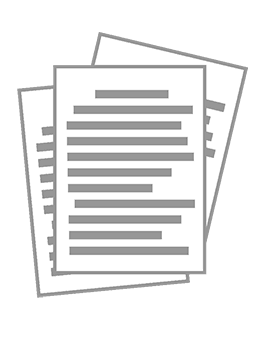Cuprins
- 1. Introducere
- 2. Prezentarea teoreticǎ a domeniului acordat
- 3. Utilizarea programului „Bizar auto B+”
- 4.Proiectarea programului „Bizar auto B+”
- 4.1 Proiectarea interfeţei
- 4.2 Implementarea codului
- 5. Concluzii şi proiecte de viitor
- 6. Bibliografie
Extras din proiect
1. Introducere
Definiţie DEX: Chestionar = listă de întrebări alcătuită cu scopul de a obţine, pe baza răspunsurilor date, informaţii asupra unei probleme.
Chestionarele sunt un excelent material de consolidare a cunoştiinţelor în domeniul rutier prin întrebǎri şi rǎspunsuri pentru elevul la şcoala de şoferi şi nu numai.
Programul poate fi folosit de orice persoanǎ care a împlinit vârsta de 18 ani şi doreşte sǎ obţinǎ permisul de conducere.
Completarea şi verificarea acestor chestionare se va face cu ajutorul unui formular identic cu cel întâlnit în sala de examinare.
Completarea şi corectarea chestionarelor merge mult mai repede, veţi afla pe loc la câte rǎspunsuri aţi bifat cǎsuţa corectǎ.
Deşi pentru unii pare a fi ceva obişnuit şi uşor într-o anumitǎ mǎsurǎ, noi am descoperit cǎ chestionarul auto poate fi completat nu numai cu ajutorul pixului şi a hârtiei ci şi cu ajutorul unui program pe care noi am încercat sǎ-l realizǎm pentu uşurarea verificǎrii rǎspunsurilor şi scurteazǎ timpul de aşteptare al candidaţilor, pentru cǎ rezultatul este dat pe loc.
2. Prezentarea teoreticǎ a domeniului acordat
Limbajul BASIC a fost elaborat de un colectiv de la Universitatea din Datrmouth, SUA sub conducerea profesorului John Kemeny. Mai târziu s-au elaborat versiunile limbajului BASIC pentru microcalculatoare: GW-BASIC, TURBO_BASIC iar în continuare treptat au fost incluse elemente de programare structurată şi posibilităţi de prelucrarea a structurilor de date mai complexe (fişiere secvenţial indexate) obţinându-se versiunea Quick-Basic, cea mai elaborată dintre versiunile Basic sub DOS.
Utilizarea pe scară largă a versiunilor succesive de Windows a permis - pentru cei de la Microsoft - elaborarea în 1991 a primelor versiuni de VISUAL-BASIC, drept primul limbaj de nivel înalt ce rulează sub Windows. În zece ani s-a ajuns deja la versiunea 7 a limbajului, ce include facilităţi de administrare a bazelor de date, posibilitatea de a utiliza şi de a comunica cu alte aplicaţii dezvoltate sub Windows prin intermediul interfeţelor DDE, OLE, AxtiveX, ODBC , etc.
Limbajul conţine multe caracteristici ale limbajelor orientate pe obiecte (chiar dacă nu conţine toate elementele necesare ale unui limbaj de acest gen), şi spre deosebire de limbajele procedurale cunoscute din epoca DOS (FORTRAN, BASIC, Pascal, etc) este un limbaj de programare “comandat de evenimente”.
Caracterul "Visual" al limbajului se referă la faptul, că interfaţa cu utilizatorul se programează separat, incluzând pe un şablon toate "elementele de control" (obiectele) aplicaţiei.
Aceste obiecte pot fi: butoane de comandă, etichete, ferestre de texte, ferestre de liste, "butoane radio", bare de defilare, casete "combo", etc. Aici se încadrează şi şablonul sau fereastra aplicaţiei, denumită drept "formă"(form).
Fiecare obiect are un set de proprietăţi ce determină culoarea, forma, textul afişat pe el, dimensiunea, poziţia, etc.
Metodele reprezintă instrucţiuni (proceduri) asociate obiectelor, iar Evenimentele reprezintă acţiunile ce se pot "întâmpla" în decursul execuţiei cu aceste obiecte (click-mouse, apăsare de taste, mişcarea mouse-ului, etc).
Lansarea în execuţie a mediului de programare Visual Basic.
1. Se selectează iconul Microsoft Visual Basic din grupul Microsoft Visual Studio. (sau se face direct "click" pe iconul Vb5.exe de pe Desktop.)
2. Se alege iconul Standard.exe din fereastra afişată.
3. Din meniul File se alege opţiunea "New Project", moment în care apar ferestre ale mediului de programare Visual Basic.
Fereastra Principală a mediului de programare. Aici găsim:
Fereastra de controale (Tool Box) conţine icoanele celor mai importante controale, ca: Etichete, Ferestre de text, Butoane de comandă, ferestre de regăsire a fişierelor, etc.
Foaia de lucru (forma = fereastra aplicaţiei) şablonul pe care se poziţionează şi se
configurează comenzile utilizate de program.
Fereastra Project (proiect) conţine numele tuturor fişierelor necesare rulării aplicaţiei, şi anume:
- Fişiere cu memorează resursele necesare (*.VBP). etc.
- Fişiere cu formele aplicaţiei ( *.FRM) ;
- Fişiere cu module de program (*.BAS)
Fereastra Properties (proprietăţi) afişează proprietăţile formei sau a controalelor existente pe formă, cum ar fi: dimensiunea, poziţia, culoarea, caracterele textului, etc.
Fereastra Form Layout permite să definim poziţia -în timpul rulării- a ferestrei de aplicaţie, pe ecran.
Conținut arhivă zip
- Bizar Auto B - Program pentru Completarea Chestionarelor Auto si Verificarea Cunostintelor
- chestionare auto.doc
- CHESTIONARE AUTO.vbp
- CHESTIONARE AUTO.vbw
- claxon.mp3
- fff important proiect.frm
- Form1.frm
- Form1.frx
- Form10.frm
- Form10.frx
- Form11.frm
- Form11.frx
- Form12.frm
- Form12.frx
- Form13.frm
- Form13.frx
- Form14.frm
- Form14.frx
- Form15.frm
- Form15.frx
- Form16.frm
- Form16.frx
- Form17.frm
- Form17.frx
- Form18.frm
- Form18.frx
- Form19.frm
- Form19.frx
- Form2.frm
- Form2.frx
- Form20.frm
- Form20.frx
- Form21.frm
- Form21.frx
- Form22.frm
- Form22.frx
- Form23.frm
- Form23.frx
- Form24.frm
- Form24.frx
- Form25.frm
- Form25.frx
- Form26.frm
- Form26.frx
- Form27.frm
- Form27.frx
- Form28.frm
- Form28.frx
- Form29.frm
- Form29.frx
- form3.frm
- Form3.frx
- Form30.frm
- Form30.frx
- Form31.frm
- Form31.frx
- Form32.frm
- Form32.frx
- Form33.frm
- Form33.frx
- Form34.frm
- Form34.frx
- Form35.frm
- Form35.frx
- Form36.frm
- Form36.frx
- Form37.frm
- Form37.frx
- Form38.frm
- Form38.frx
- Form39.frm
- Form39.frx
- Form4.frm
- Form4.frx
- Form40.frm
- Form40.frx
- Form41.frm
- Form41.frx
- Form42.frm
- Form42.frx
- Form43.frm
- Form43.frx
- Form44.frm
- Form44.frx
- Form45.frm
- Form45.frx
- Form46.frm
- Form46.frx
- Form47.frm
- Form47.frx
- Form48.frm
- Form48.frx
- Form49.frm
- Form49.frx
- Form5.frm
- Form5.frx
- Form50.frm
- Form50.frx
- Form51.frm
- Form51.frx
- Form52.frm
- Form52.frx
- Form53.frm
- Form53.frx
- Form54.frm
- Form54.frx
- Form55.frm
- Form55.frx
- FORM6..vbp
- Form6.frm
- Form6.frx
- Form7.frm
- Form7.frx
- Form8.frm
- Form8.frx
- Form9.frm
- Form9.frx
- masina1.bmp
- masina2.bmp
- prezentare word.doc
- Project1.vbp
- Project1.vbw
- Project1ffff.vbp
- Project1ffff.vbw
- raspunsuri intrebari.xls
- sageata.jpg
- ~$estionare auto.doc